X
这篇文章由我们训练有素的编辑和研究团队共同创作,他们对文章的准确性和全面性进行了验证。
wikiHow的内容管理团队会严密监督编辑人员的工作,确保每篇文章都符合我们的高质量标准要求。
这篇文章已经被读过89,371次。
PDF格式(Portable Document Format,可移动文档格式)的文档常用于保持文件的完整性。这意味着你在查看PDF时无法进行修改,文档将会保持一致。正因为这个原因,文字形式也不能被随意修改。如果你需要改变文字,你需要使用特殊的PDF编辑软件,或是把文件转换成你可以编辑的格式。阅读此文了解如何进行。
步骤
方法 1
方法 1 的 3:
使用 Adobe Acrobat
-
在Acrobat XI中打开文件。修改PDF最简单的方法就是使用Acrobat XI。这个程序不是免费的,但它是最强大的PDF编辑器。
- 你无法用免费程序编辑PDF。
-
打开工具菜单。这可以在编辑窗口右上角点击工具按钮来进入。选择内容分类,选择编辑文档文本。
- 在Acrobat 9或更早的版本中,你需要点击工具菜单,然后选择高级编辑。从新的菜单中,选择触修文本工具。
-
选择你想修改的文本。用鼠标标出你想编辑的文本。你标选出的这段文本附近会弹出一个框。
- 如果框没有在文本附近出现,在工具菜单打开识别文本分类,然后选择“在此文件中”。
-
右击选中的文本。从右击的菜单中选择属性。这就可以打开触修属性窗口。
-
选择新的文字。在属性窗口顶部的下拉菜单中,选择新字体。你就可以马上看到你选中的文字变化了。[1]
- 如果原文本是一种没有装在你的电脑中的字体,你需要改变字体才能编辑文本。
-
调整你的新字体。修改过字体之后,你会注意到它并不合适。你会看到下拉菜单从而调整字体的各个方面以便正确地进行设置。
- 字体尺寸——这可以让你修改字体的尺寸,就像很多文字处理器一样。
- 字母间隔——这是每个字母之间间隔大小。如果你的字母太扁而难以阅读,增加文字的间距。
- 单词间距——这是单词之间的间隔大小。如果你的句子像是一个很长的单词,那么就得增加单词之间的间距。
- 水平伸缩——要水平地放大或缩小文本,在伸缩的下拉菜单中选择水平伸缩。
- 填充——要修改选择文本的文字颜色,从填充下拉菜单中选择一种填充颜色。
- 画笔——要让选中文本有画笔的效果,从画笔下拉菜单中选择一个画笔颜色,然后从画笔宽度列表中选择画笔宽度。
-
插入字体。选择插入框。插入字体到PDF文件中,这样就可以防止在如果用户电脑没有安装字体,字体又被替换回来。不是所有的字体都可以插入到PDF文件,被选中的字体可以在“准许”部分看到。
- 要减小插入文件的大小,选中“子集”仅仅插入文档中的使用的字体。
-
保持你的文件。如果你满意你的修改,你可以保存文件。如果你不想覆盖原始文件,选中另存为。[2]广告
方法 2
方法 2 的 3:
使用PDF编辑器
-
下载一个PDF编辑程序。网上有许多可靠的程序,它们都可以让你在PDF文档中编辑字体。这些程序不是免费的,但是都各有特点可以让你试用。一些比较流行的程序包括:
- Foxit 高级 PDF编辑器
- PDF 完整办公版
- Infix PDF Editor
- PitStop Pro
-
在编辑器上打开你的PDF。启动编辑器,从文件菜单打开你的PDF文件。你的PDF将会载入,你就可以开始进行编辑了。
-
确定PDF属性窗口打开了。在Foxit右击文档,选择属性列表。属性列表窗口就是你可以修改字体的地方。
-
选择你想修改的内容。PDF文件就是在文本框里建立的。点击文本框的任何位置选中文本框。在Foxit点击项目菜单,然后选择编辑项目。
-
在属性列表点击字体输入。会有一个下拉菜单会显示出所有的可用字体。选择你想修改文本的字体。
- 你可以点击编辑添加更多字体,然后选择这些添加的字体。你可以选择安装到你电脑的任何字体。[3]
-
调整大小和间距。你修改字体之后,你会发现单词竖着排列了就像最开始一样。使用属性列表窗口的文字大小,间距和单词间距来调整你新的字体。广告
参考
关于本wikiHow
广告
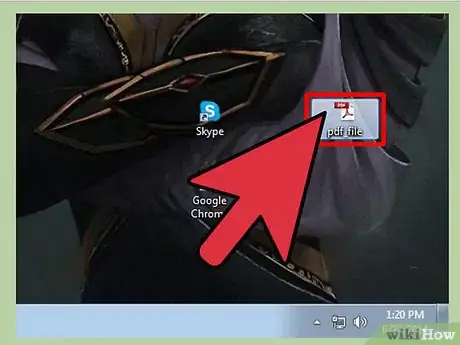
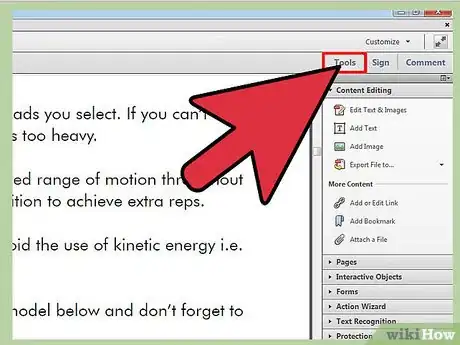
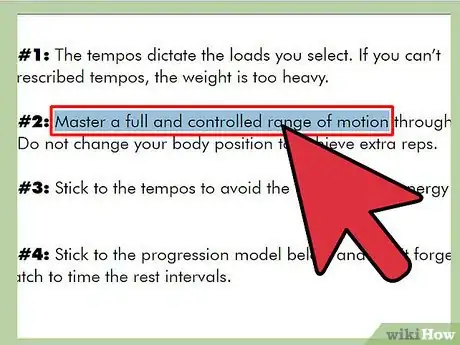
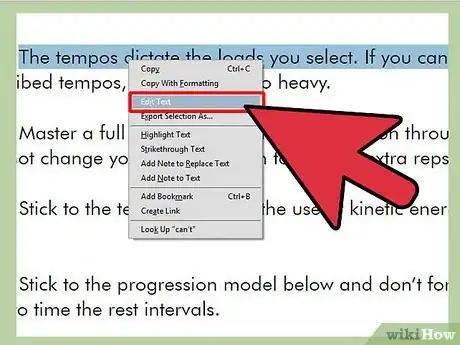
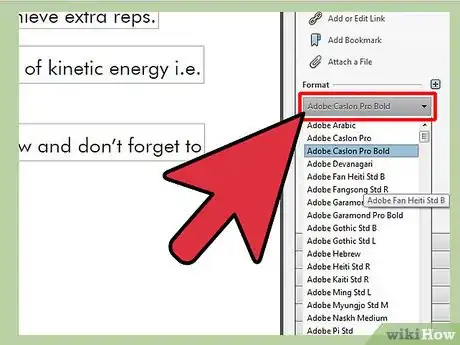
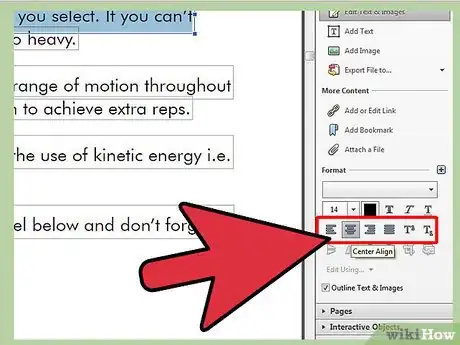
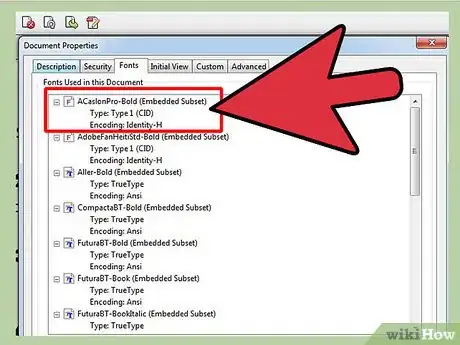
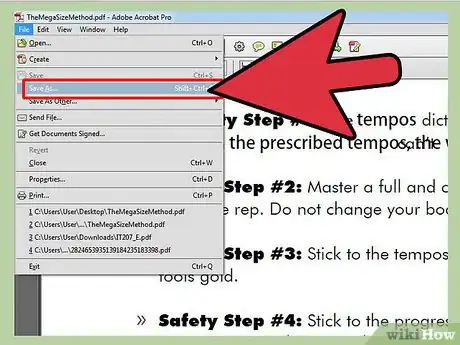
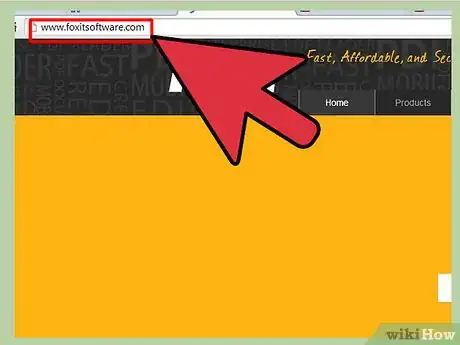
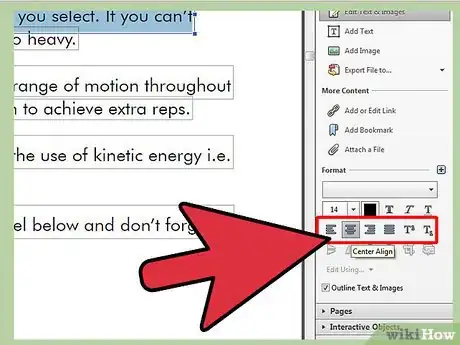
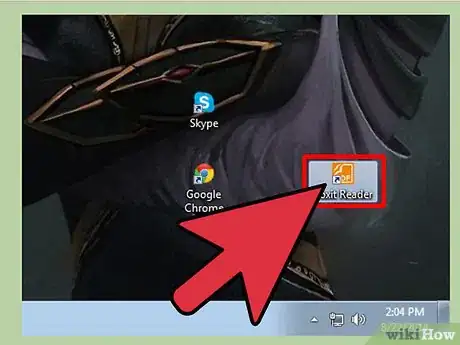
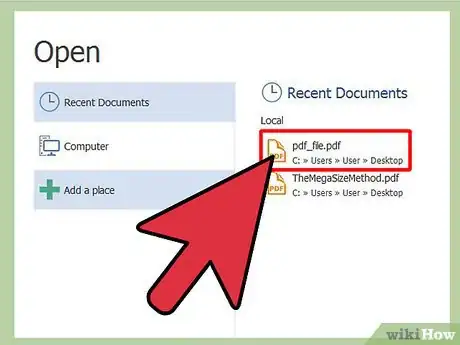
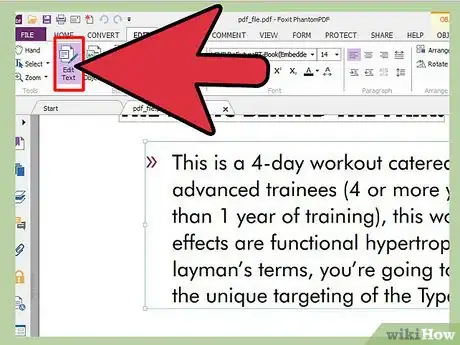
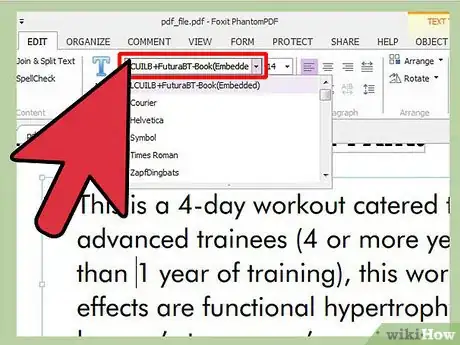
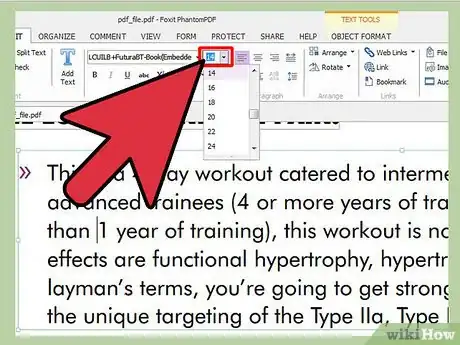
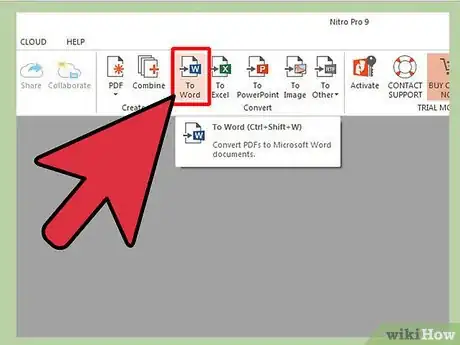
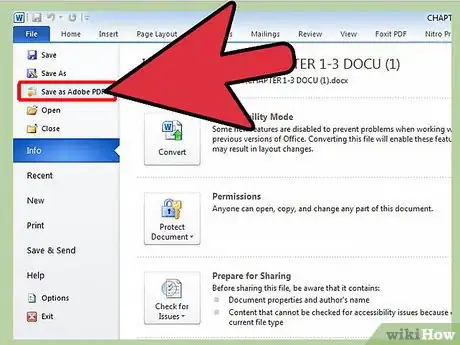


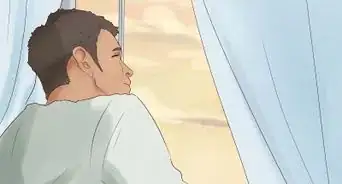

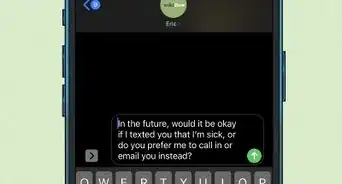


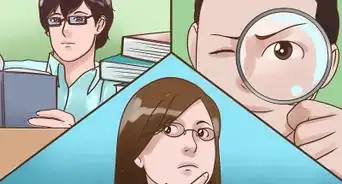
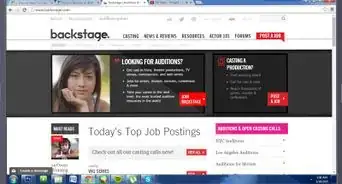

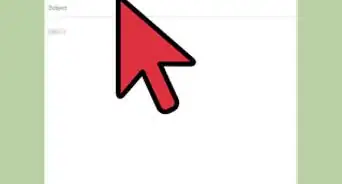






wikiHow的内容管理团队会严密监督编辑人员的工作,确保每篇文章都符合我们的高质量标准要求。 这篇文章已经被读过89,371次。